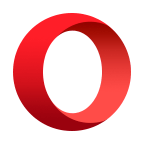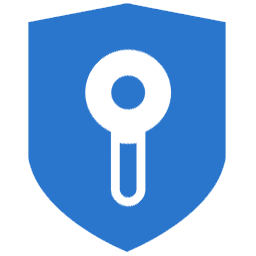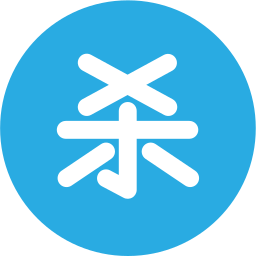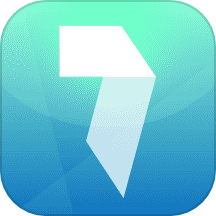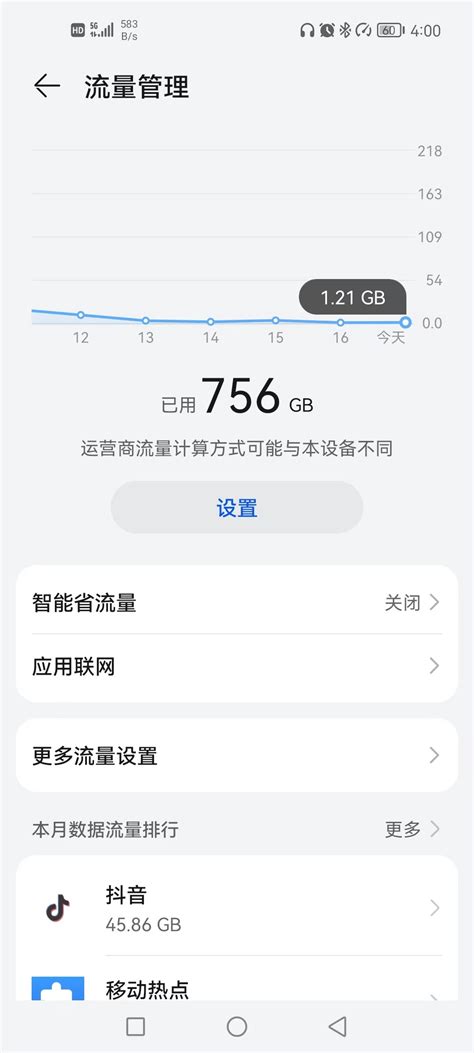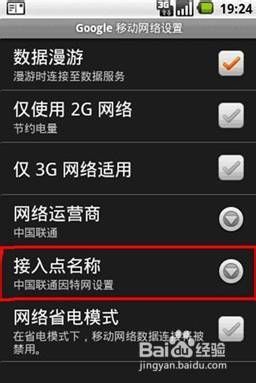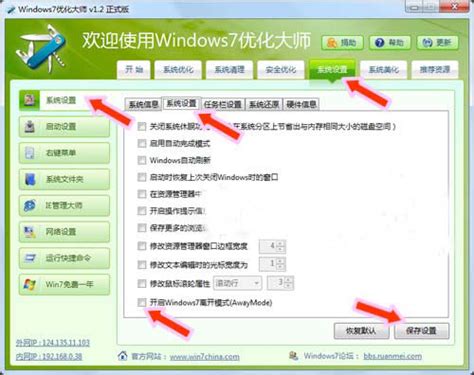百度省流量模式开启攻略:轻松节省上网流量
在现代社会中,随着移动互联网的普及,手机已成为人们日常生活中不可或缺的一部分。然而,在享受移动互联网带来的便利时,用户也面临着流量消耗过快的问题。特别是对于经常在外工作或旅行的用户,如何在不影响使用体验的前提下,有效节省手机流量成为了一个亟需解决的问题。作为国内领先的搜索引擎提供商,百度APP贴心地为用户提供了省流量模式,旨在帮助用户在使用百度APP时减少流量消耗。下面将详细介绍如何在百度APP中开启省流量模式。
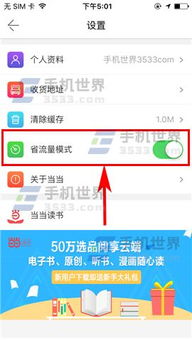
开启百度省流量模式的步骤
1. 打开百度APP
首先,确保你的手机上已经安装了百度APP。如果尚未安装,可以通过应用商店搜索“百度”进行下载并安装。安装完成后,点击打开百度APP。
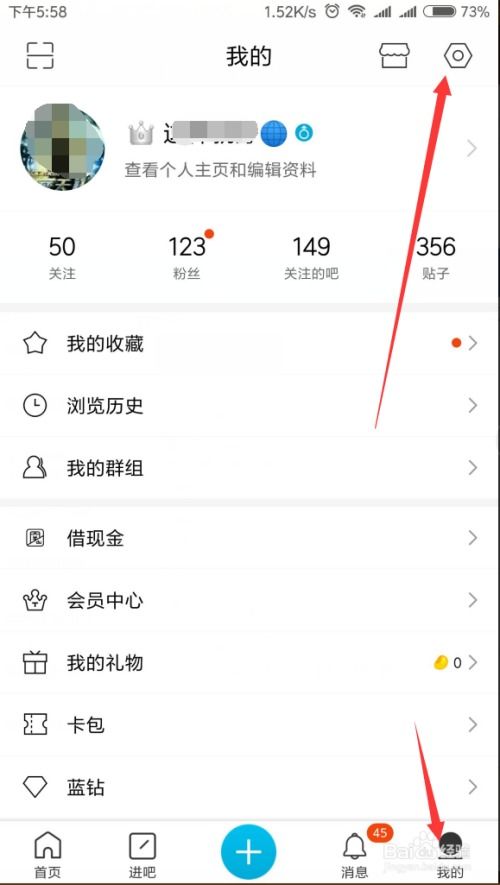
2. 进入“我的”页面
打开百度APP后,你会看到底部导航栏有多个选项,其中一个是“我的”。点击“我的”选项,进入个人中心页面。
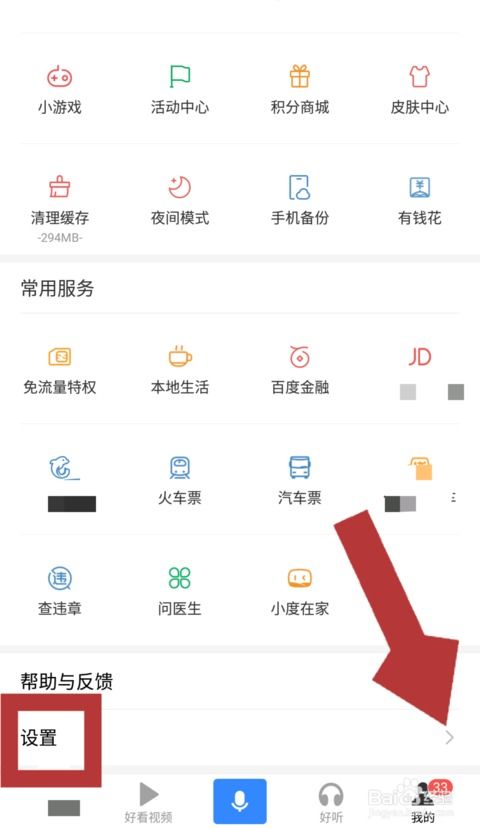
3. 进入设置页面
在“我的”页面中,右上角通常会有一个齿轮状的图标,这是设置选项的入口。点击该图标,即可进入百度APP的设置页面。

4. 找到“省流量模式”
在设置页面中,你需要浏览各项设置选项,寻找与流量管理相关的设置。根据百度APP版本的不同,这一选项可能会被命名为“非WiFi省流模式”或类似的名称。找到这一选项后,点击进入。
5. 选择“极省流量”模式
进入“非WiFi省流模式”后,你会看到多个流量管理模式可供选择。一般来说,会有一个名为“无图模式-极省流量”的选项。这个选项能够最大程度地减少流量消耗,因为它会关闭图片加载,只显示文本内容。点击该选项,即可开启百度APP的极省流量模式。
省流量模式的工作原理与效果
工作原理
百度APP的省流量模式主要通过以下几种方式减少流量消耗:
关闭图片加载:在极省流量模式下,百度APP会停止加载网页或搜索结果中的图片,只显示文字内容。这是减少流量消耗最直接也最有效的方式。
压缩数据传输:除了关闭图片加载外,百度APP还会对传输的数据进行压缩处理,以减少数据的体积,从而进一步减少流量消耗。
智能识别网络环境:部分版本的百度APP还能智能识别用户当前的网络环境,例如当用户处于移动网络环境下时,自动开启省流量模式;而当用户连接到WiFi网络时,则关闭省流量模式,以确保用户能够享受到更好的使用体验。
效果
开启省流量模式后,用户将能够明显感受到流量消耗速度的减缓。具体来说,以下几点效果尤为显著:
减少流量消耗:由于关闭了图片加载和数据压缩处理,用户在浏览网页或搜索信息时,消耗的流量将大大减少。
提升加载速度:在移动网络环境下,由于省流量模式减少了数据传输量,网页或搜索结果的加载速度也会相应提升。
延长电池寿命:由于减少了数据传输和图片加载等耗电操作,开启省流量模式还能在一定程度上延长手机的电池寿命。
注意事项与常见问题
注意事项
定期清理缓存:虽然省流量模式能够减少流量消耗,但长时间使用后仍可能产生一定的缓存数据。建议用户定期清理百度APP的缓存数据,以确保手机的流畅运行。
关注版本更新:百度APP会不断更新版本,以优化功能和提升用户体验。建议用户定期检查并更新百度APP至最新版本,以获取更好的省流量效果和其他新功能。
避免在WiFi环境下开启:虽然部分版本的百度APP能够智能识别网络环境并自动调整省流量模式,但为了避免不必要的麻烦,建议用户在连接到WiFi网络时手动关闭省流量模式。
常见问题
省流量模式下无法加载图片怎么办?:如果在省流量模式下遇到无法加载图片的情况,可以尝试切换到其他流量模式(如“普通省流量模式”)或关闭省流量模式进行尝试。同时,也可以检查网络连接是否稳定或尝试重启百度APP。
省流量模式是否会影响搜索结果?:省流量模式主要影响的是网页或搜索结果的加载方式(如关闭图片加载等),并不会对搜索结果本身产生影响。因此,用户可以放心使用省流量模式进行搜索。
如何关闭省流量模式?:关闭省流量模式的步骤与开启时相似。只需在设置页面中找到“非WiFi省流模式”选项,并点击进入;然后选择“关闭省流量模式”或类似的选项即可。
总结
百度APP的省流量模式是一项非常实用的功能,它能够帮助用户在不影响使用体验的前提下,有效节省手机流量。通过简单的设置步骤,用户即可轻松开启省流量模式,享受更加便捷、高效的移动互联网生活。同时,为了获得更好的省流量效果和其他新功能,建议用户定期更新百度APP至最新版本,并关注相关使用技巧和注意事项。希望本篇文章能够为广大用户提供一定的帮助和参考。
- 上一篇: iPhone版《最终幻想3》全面攻略指南
- 下一篇: 《坚守阵地2》详细图文通关攻略
-
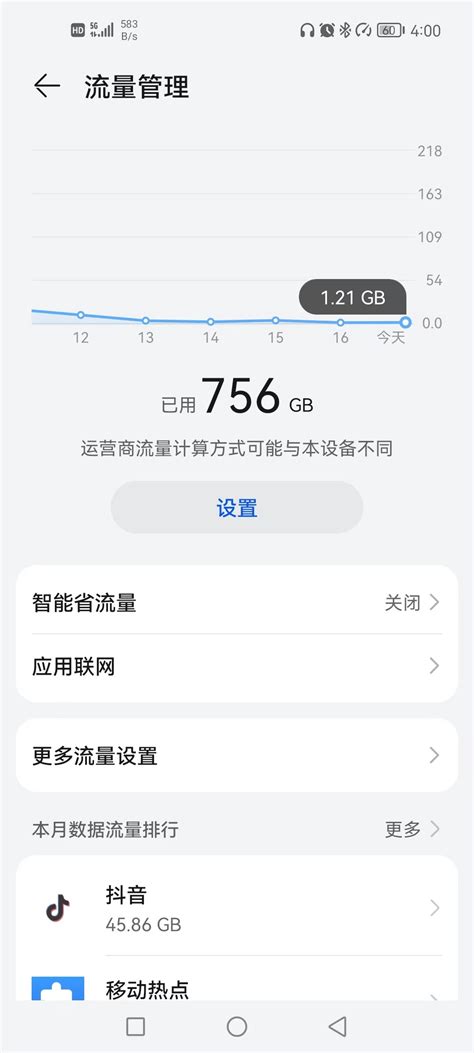 手机如何开启并设置流量上网功能?资讯攻略10-26
手机如何开启并设置流量上网功能?资讯攻略10-26 -
 手机流量上网设置:轻松几步,畅享网络世界!资讯攻略10-31
手机流量上网设置:轻松几步,畅享网络世界!资讯攻略10-31 -
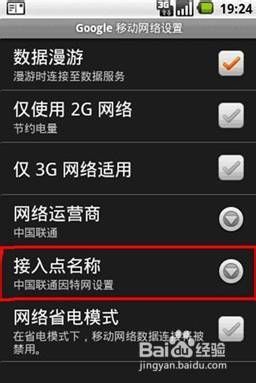 轻松设置!联通沃3G安卓手机上网全攻略资讯攻略11-19
轻松设置!联通沃3G安卓手机上网全攻略资讯攻略11-19 -
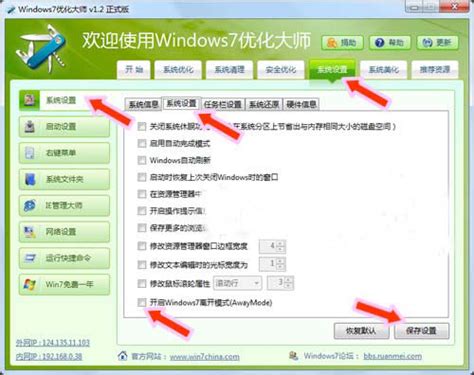 如何在Windows 7中开启离开模式以实现省电与下载同时进行?资讯攻略11-20
如何在Windows 7中开启离开模式以实现省电与下载同时进行?资讯攻略11-20 -
 如何启用UC浏览器的免流量模式?资讯攻略11-19
如何启用UC浏览器的免流量模式?资讯攻略11-19 -
 如何取消套餐外上网费用资讯攻略11-06
如何取消套餐外上网费用资讯攻略11-06